Excel表中怎么样使用Vlookup函数
1、以该表格中数据为例,我们需要在总表中找到与需要数据中的金额;首先打开EXCEL后,将鼠标放在需要数据的空白格,在菜单栏中找到公式;可以直接选择常用函数,或者在函数中选择VLOOKUP;
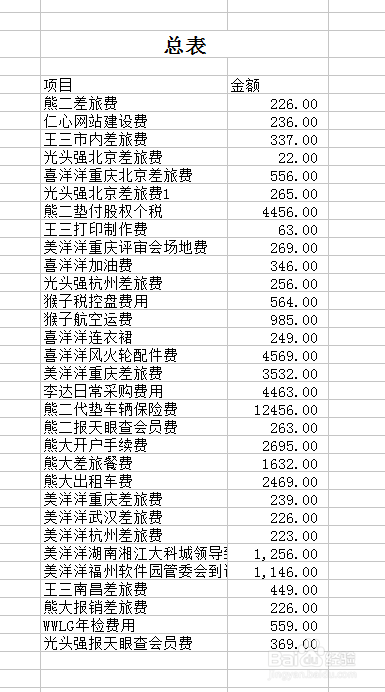
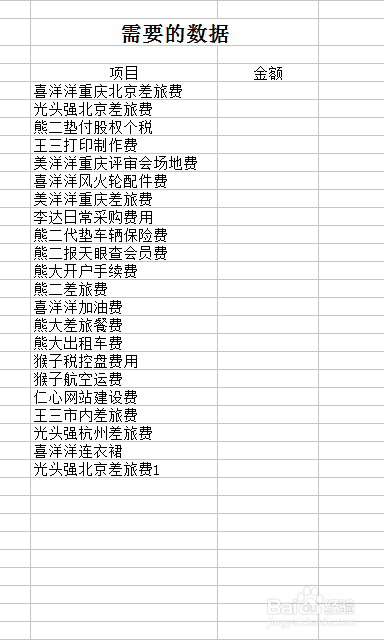
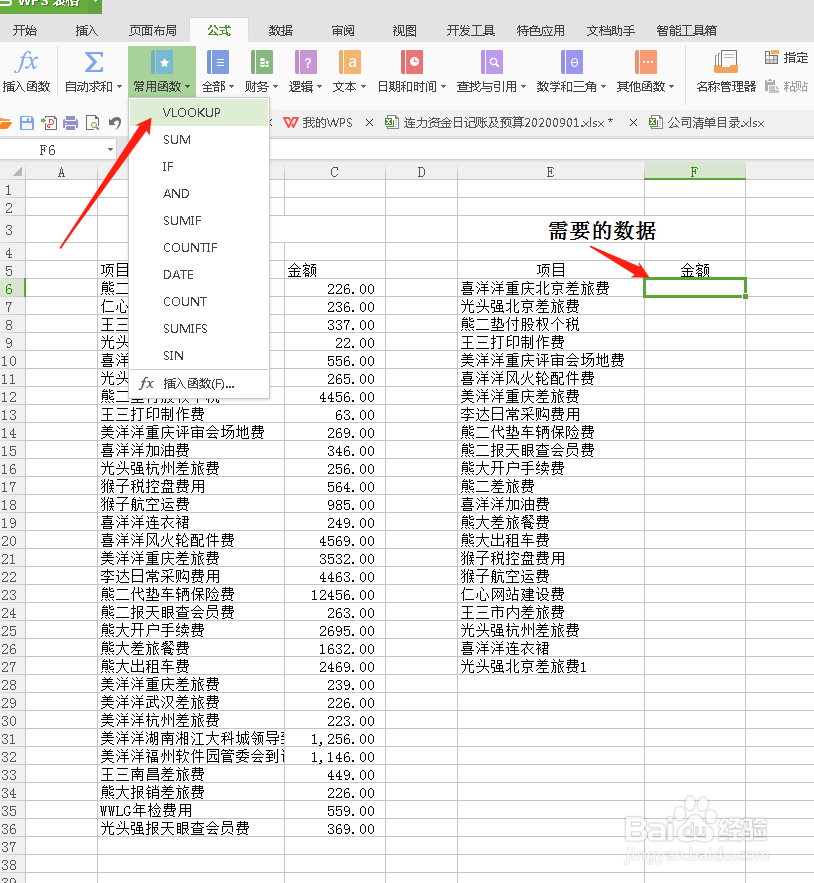
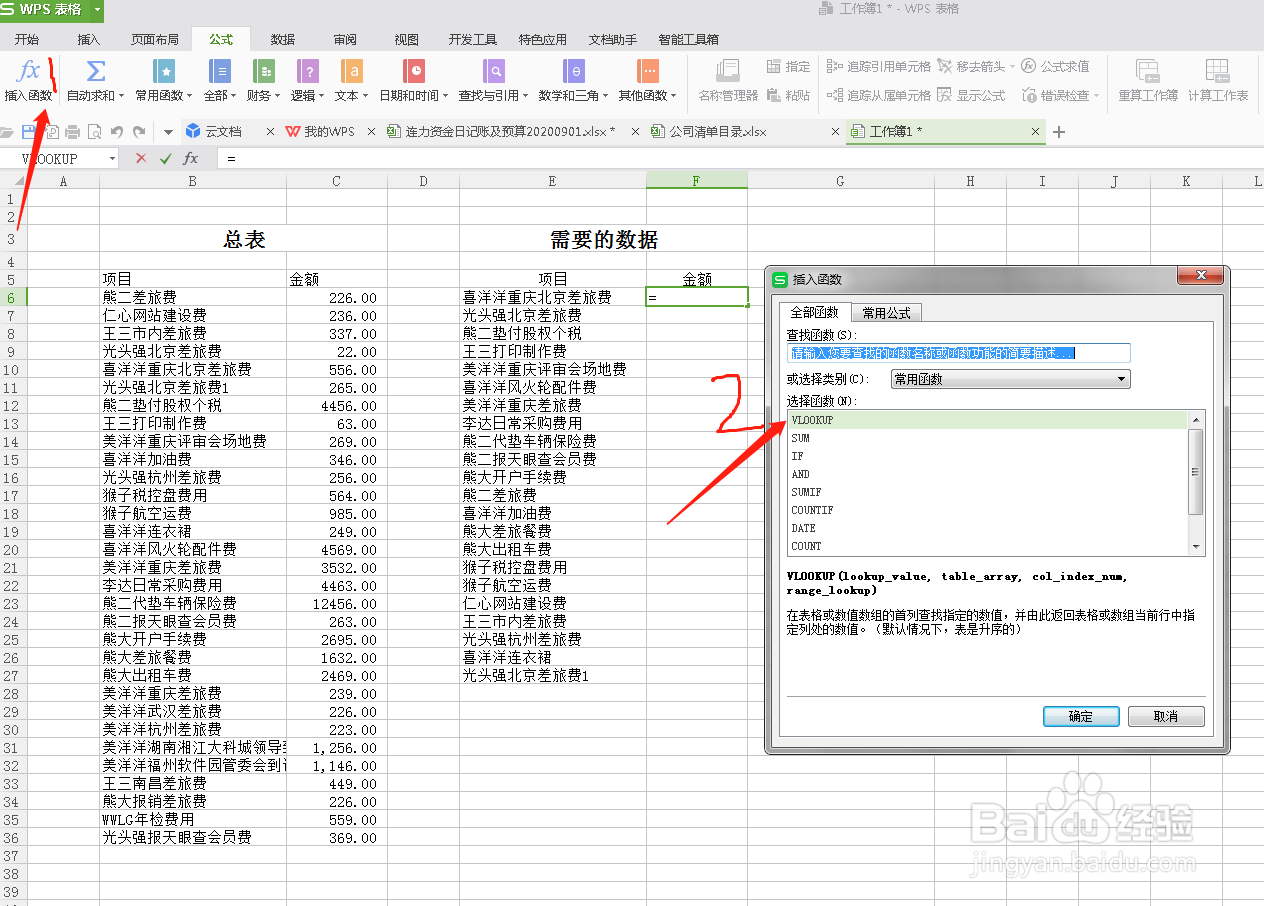
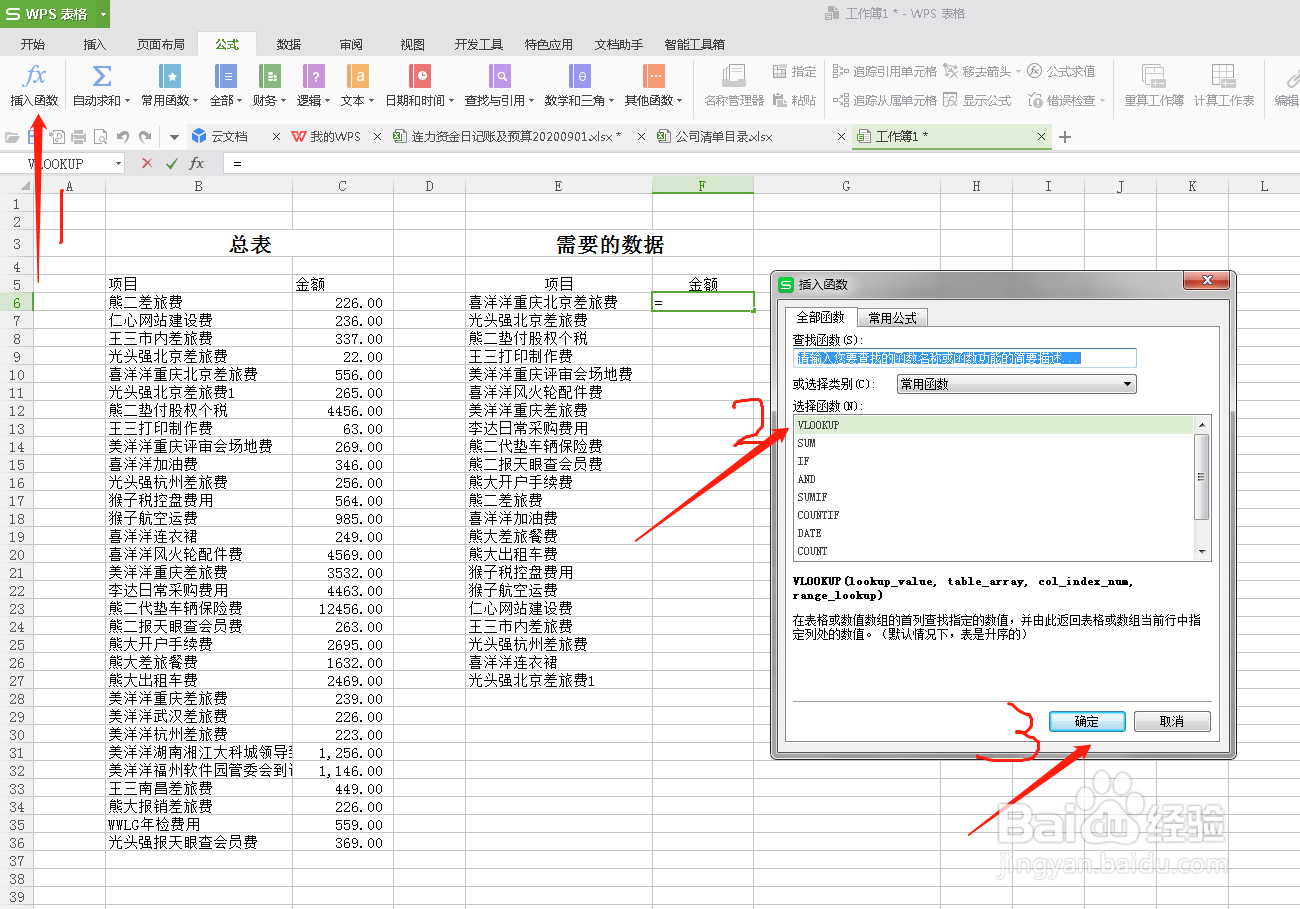
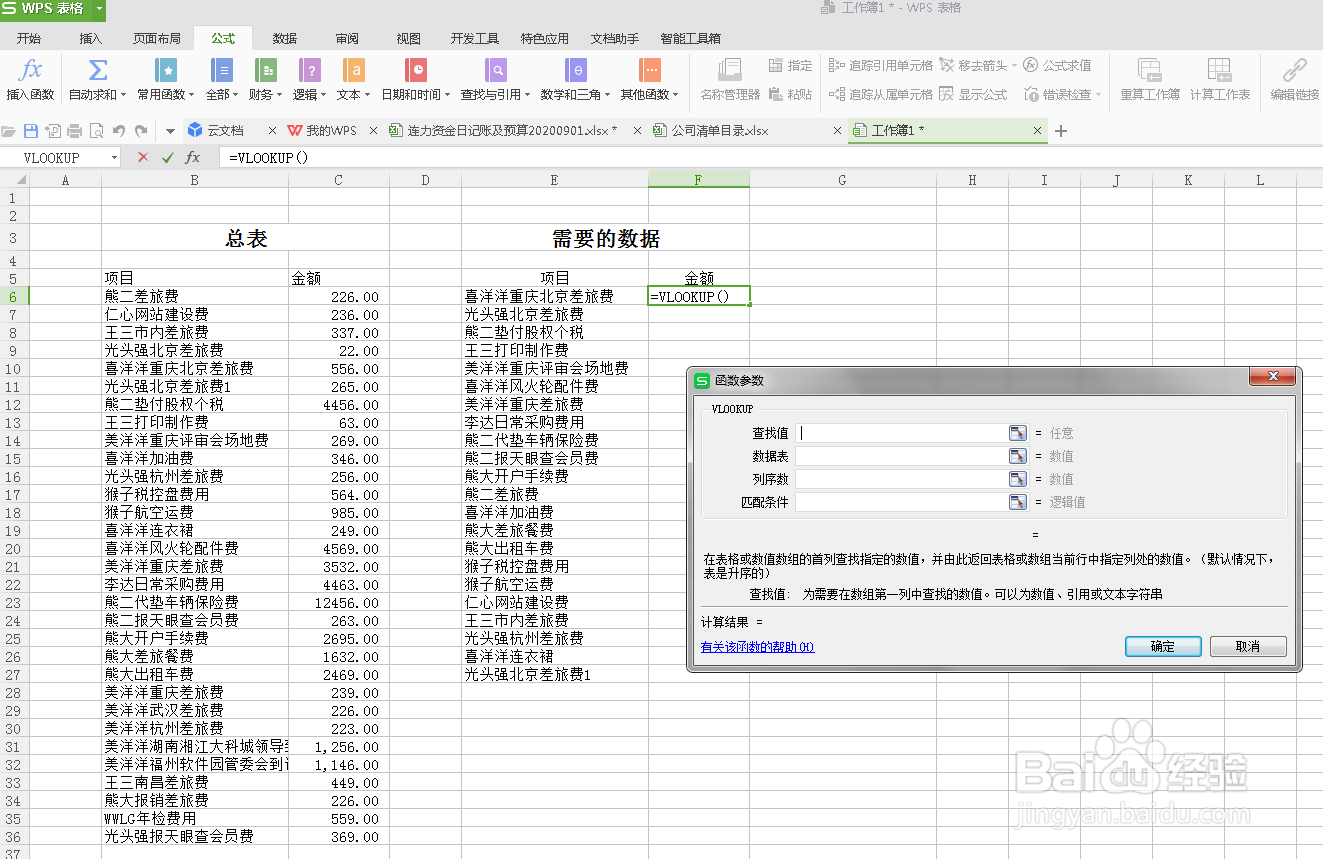
2、搜索到VLOOKUP之后会出来四行空白项需要我们填列,下面一一介绍这四行数分别代表的意思;第一行表示的是我们需要取在什么条件下的数据,在此表格中我们需要找出需要项目(E列)所对应的C列数据,所以选中E列;
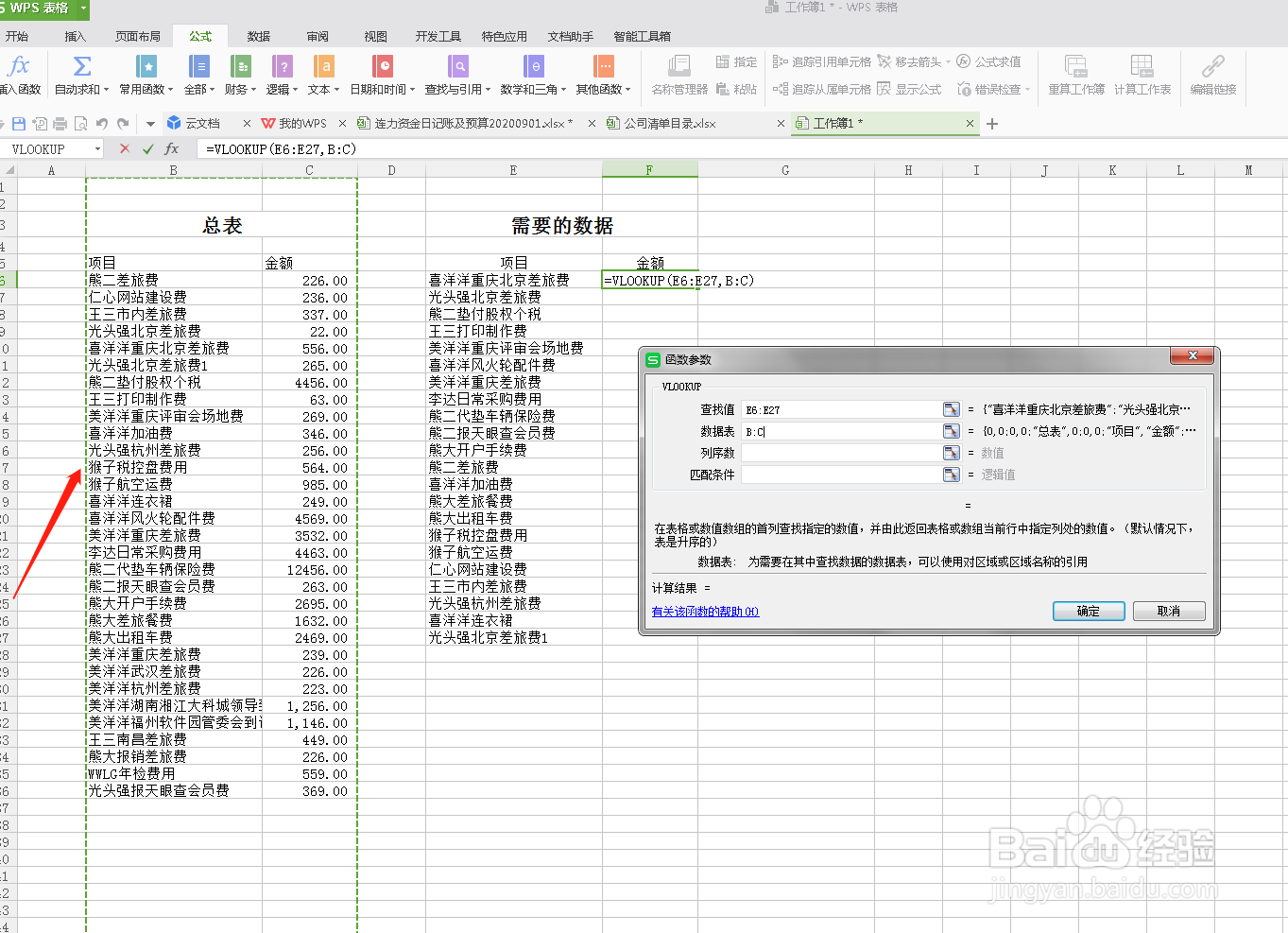
3、第二行表示我们在什么数据范围内取的我们需要的数据,此表格中需要在B:C两列中取的E列所对应的C列的数据,所以范围就是B:C列;
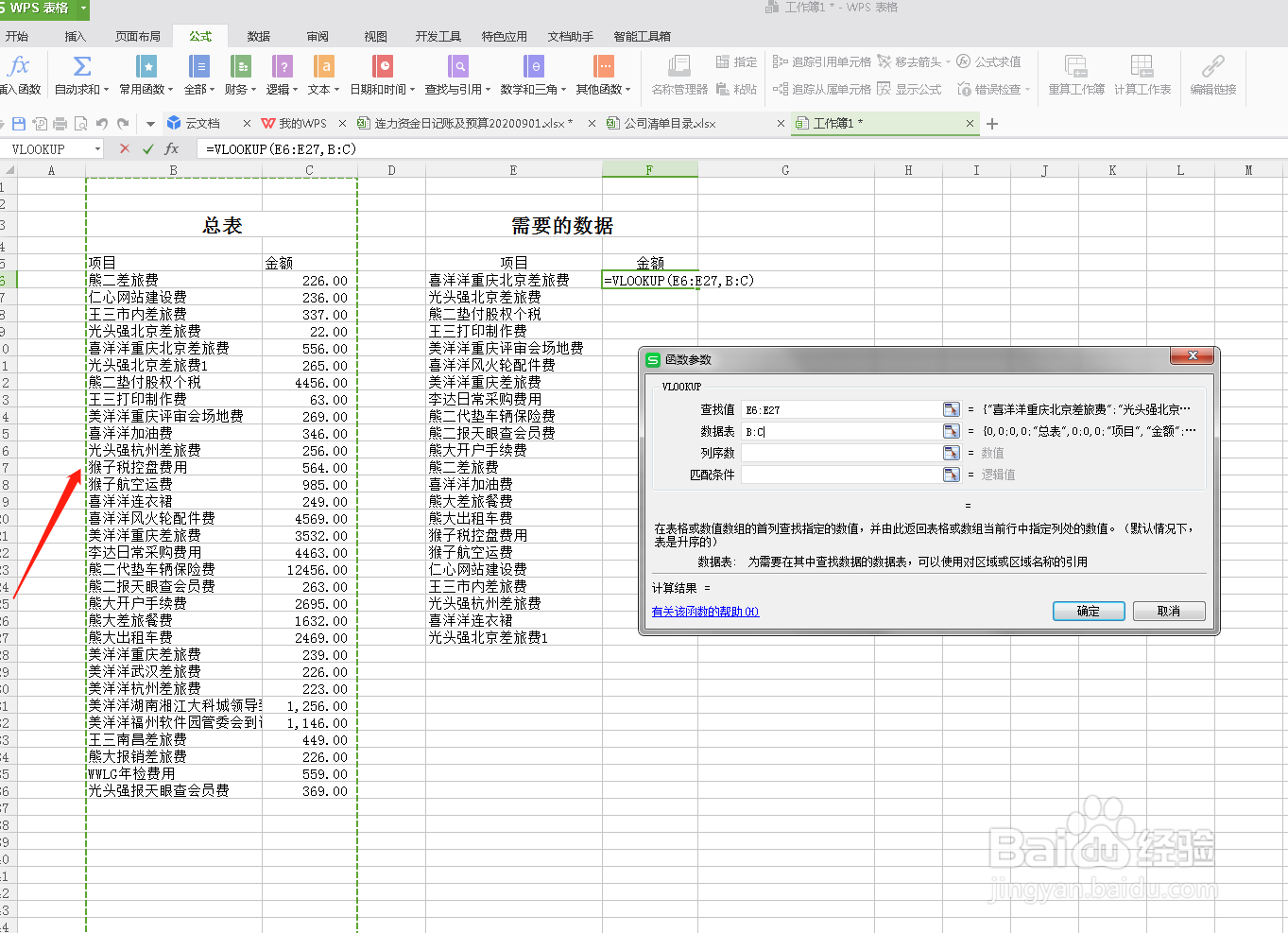
1、第三行表示的是我们需要取的是数据范围的第几列数,因为我们需要的数据是B:C两列中的C列数据,也就是第二列数据,所以填2;以此类推如果是数据范围内的第三列数,则填3;
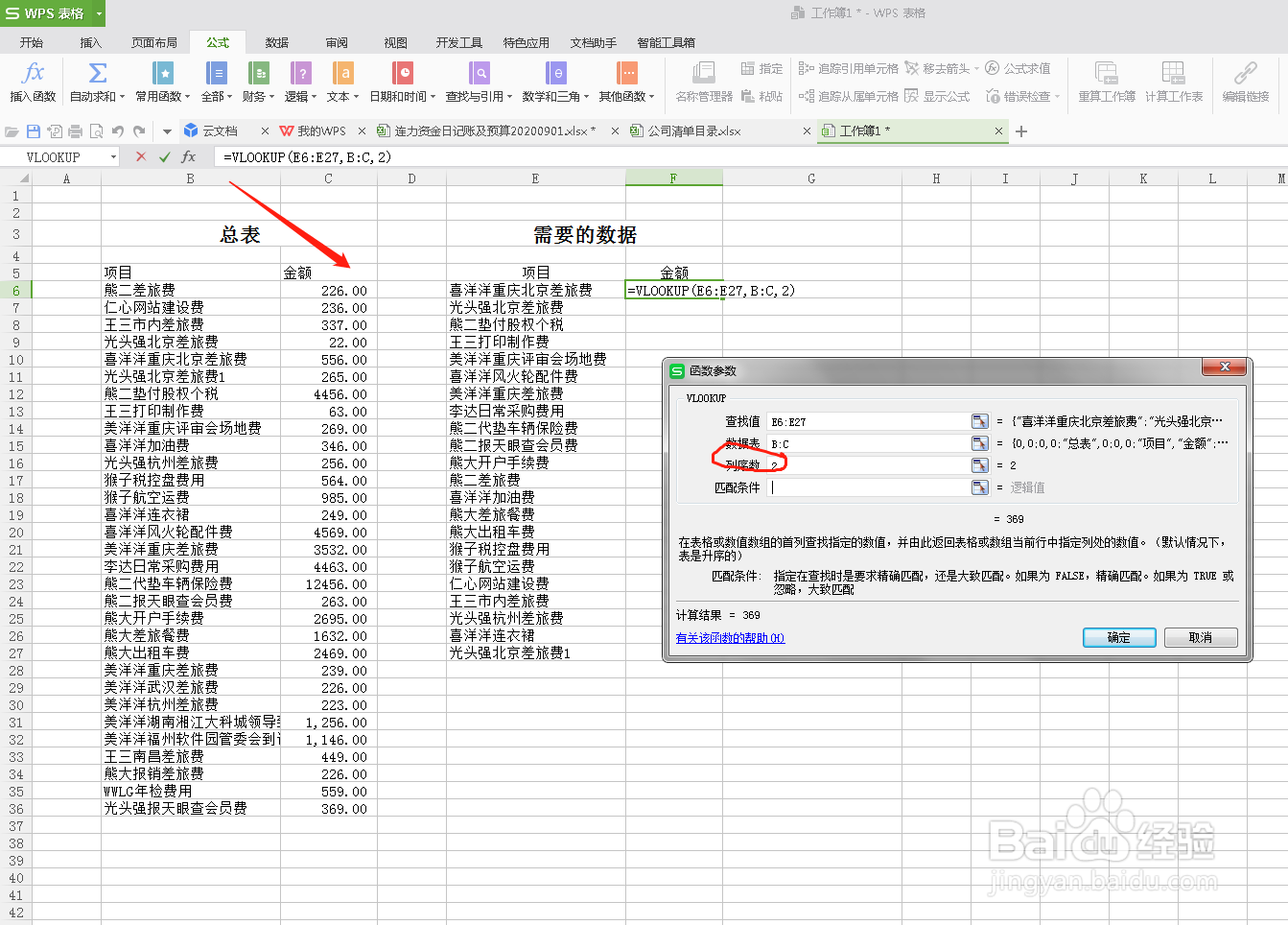
2、第四行数表示的是如果是精确查找则写false,或者看下面的标准填写需要的内容。点击确认。金额就出现了,然后选中金额双击右下角的点进行填充或者下拉就可以了。
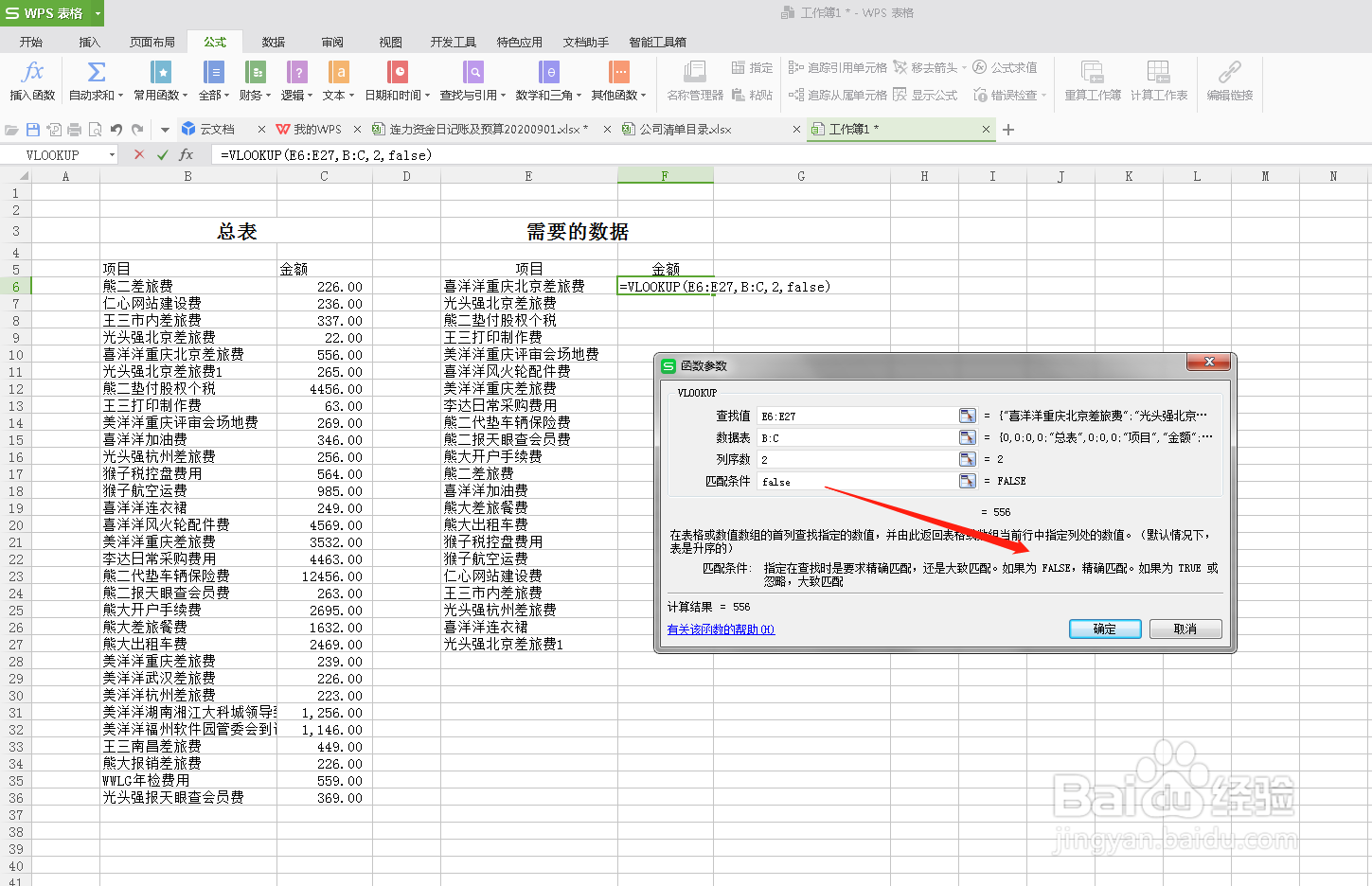
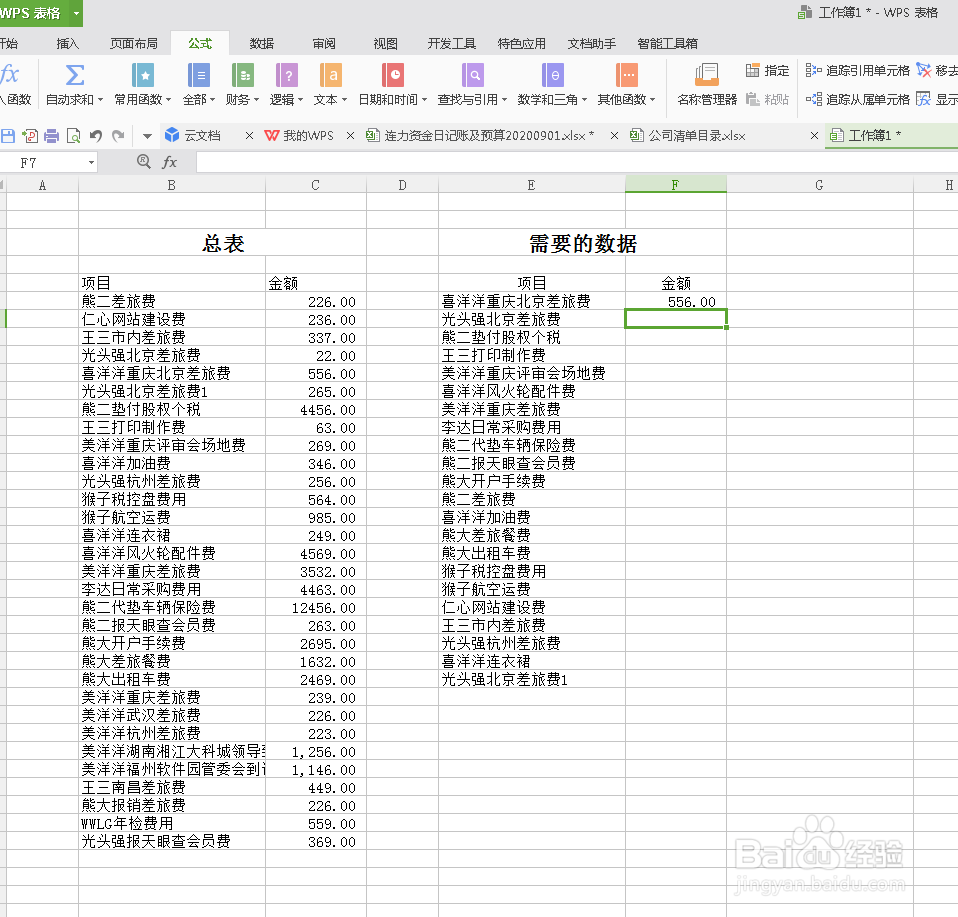
3、需要注意的是B列的格式要与E列格式一样,否则,数据取不出来;项目的内容要一模一样(重点)
声明:本网站引用、摘录或转载内容仅供网站访问者交流或参考,不代表本站立场,如存在版权或非法内容,请联系站长删除,联系邮箱:site.kefu@qq.com。
阅读量:83
阅读量:58
阅读量:40
阅读量:111
阅读量:145